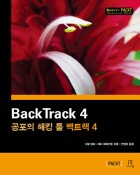macbook virtualbox backtrack 5 display full-screen resolution
보안/Backtrack | 2013. 9. 19. 03:18 | Posted by youGom맥북에서 풀스크린했을 때, 화면 꽉 채우고 싶은데, 잘 안된다. 최대 800 * 600 밖에 안되더라.
구글신에게 좀 빌었더니 곧 나왔다 ^^;
간단히 말하면, 백트랙 가상 머신에서 아래 명령어로 해당 필요 모듈 설치하면 된다. 완료 후 꼭 리부팅해야 한다.
@bt:~#
apt-get install virtualbox-ose-guest-x11
내 맥북 해상도는 1280 * 800 인데, 1152 * 864 가 가장 적절해서 그걸로 사용한다.
내용글
출처 : https://forums.virtualbox.org/viewtopic.php?f=3&t=33645&start=0
Ubuntu 10.10 AMD64 X.Org driver for 1.9
![]() by projnet » 11. Aug 2010, 07:27
by projnet » 11. Aug 2010, 07:27
My most recent update to Ubuntu 10.10 installed X.Org X server 1.8.99.905 (1.9.0 RC 5) On checking in VBoxLinuxAdditions-amd64.run I see a test for X.Org version and 1.8.99 does not have a driver yet. Any idea when this will be available?
Thanks in advance
Jon Hilton
- projnet
- Posts: 2
- Joined: 11. Aug 2010, 07:09
- Primary OS: MS Windows 7
- VBox Version: OSE other
- Guest OSses: Ubuntu 10.10
Re: Ubuntu 10.10 AMD64 X.Org driver for 1.9
![]() by Frank Mehnert » 11. Aug 2010, 09:36
by Frank Mehnert » 11. Aug 2010, 09:36
- Frank Mehnert
- Oracle Corporation
- Posts: 2402
- Joined: 7. Jun 2007, 09:11
- Location: Dresden, Germany
- Primary OS: Debian Lenny
- VBox Version: PUEL
- Guest OSses: Linux, Windows
Re: Ubuntu 10.10 AMD64 X.Org driver for 1.9
![]() by Sasquatch » 11. Aug 2010, 21:31
by Sasquatch » 11. Aug 2010, 21:31
So, even if there isn't official support, it does work for me. No idea about other features, you don't specify any.
VirtualBox FAQ: Check this before asking questions.
Online User Manual: A must read if you want to know what we're talking about.
Howto: Install Linux Guest Additions
Howto: Use Shared Folders on Linux Guest
See the Tutorials and FAQ section at the top of the Forum for more guides.
Try searching the forums first with Google and add the site filter for this forum.
E.g. install guest additions site:forums.virtualbox.org
Retired from this Forum since OSSO introduction.
- Sasquatch
- Volunteer
- Posts: 17800
- Joined: 17. Mar 2008, 13:41
- Location: /dev/random
- Primary OS: Debian other
- VBox Version: PUEL
- Guest OSses: Windows XP, Windows 7, Linux
Re: Ubuntu 10.10 AMD64 X.Org driver for 1.9
![]() by projnet » 16. Aug 2010, 06:41
by projnet » 16. Aug 2010, 06:41
Unless Ubuntu has released that version in the past few days, there should be no problem with the vboxvideo module on 10.10
I think that is the problem - this occurred after an update to Ubuntu. I was also getting 800x600 screen on login and fixed by changing window dimensions. Since update to X.Org 1.8.99 released as update by Ubuntu this no longer works, as the vboxvideo module no longer compiles (or even attempts to)
Understand this is pre-release, so will wait patiently for fixes to come through
Thanks for your responses.
- projnet
- Posts: 2
- Joined: 11. Aug 2010, 07:09
- Primary OS: MS Windows 7
- VBox Version: OSE other
- Guest OSses: Ubuntu 10.10
Re: Ubuntu 10.10 AMD64 X.Org driver for 1.9
![]() by Sasquatch » 16. Aug 2010, 20:32
by Sasquatch » 16. Aug 2010, 20:32
VirtualBox FAQ: Check this before asking questions.
Online User Manual: A must read if you want to know what we're talking about.
Howto: Install Linux Guest Additions
Howto: Use Shared Folders on Linux Guest
See the Tutorials and FAQ section at the top of the Forum for more guides.
Try searching the forums first with Google and add the site filter for this forum.
E.g. install guest additions site:forums.virtualbox.org
Retired from this Forum since OSSO introduction.
- Sasquatch
- Volunteer
- Posts: 17800
- Joined: 17. Mar 2008, 13:41
- Location: /dev/random
- Primary OS: Debian other
- VBox Version: PUEL
- Guest OSses: Windows XP, Windows 7, Linux
Re: Ubuntu 10.10 AMD64 X.Org driver for 1.9
![]() by Frank Mehnert » 16. Aug 2010, 21:54
by Frank Mehnert » 16. Aug 2010, 21:54
- Frank Mehnert
- Oracle Corporation
- Posts: 2402
- Joined: 7. Jun 2007, 09:11
- Location: Dresden, Germany
- Primary OS: Debian Lenny
- VBox Version: PUEL
- Guest OSses: Linux, Windows
Re: Ubuntu 10.10 AMD64 X.Org driver for 1.9
![]() by steverweber » 21. Aug 2010, 19:08
by steverweber » 21. Aug 2010, 19:08
- steverweber
- Posts: 1
- Joined: 21. Aug 2010, 19:01
- Primary OS: MS Windows 7
- VBox Version: OSE Debian
- Guest OSses: Ubuntu Latest
Re: Ubuntu 10.10 AMD64 X.Org driver for 1.9
![]() by Sasquatch » 22. Aug 2010, 16:39
by Sasquatch » 22. Aug 2010, 16:39
VirtualBox FAQ: Check this before asking questions.
Online User Manual: A must read if you want to know what we're talking about.
Howto: Install Linux Guest Additions
Howto: Use Shared Folders on Linux Guest
See the Tutorials and FAQ section at the top of the Forum for more guides.
Try searching the forums first with Google and add the site filter for this forum.
E.g. install guest additions site:forums.virtualbox.org
Retired from this Forum since OSSO introduction.
- Sasquatch
- Volunteer
- Posts: 17800
- Joined: 17. Mar 2008, 13:41
- Location: /dev/random
- Primary OS: Debian other
- VBox Version: PUEL
- Guest OSses: Windows XP, Windows 7, Linux
Re: Ubuntu 10.10 AMD64 X.Org driver for 1.9
![]() by ioannisn » 3. Sep 2010, 15:10
by ioannisn » 3. Sep 2010, 15:10
Can the instalation be done manually somehow? (copy the right files to the right places)
- ioannisn
- Posts: 8
- Joined: 3. Sep 2010, 14:45
- Primary OS: Ubuntu other
- VBox Version: PUEL
- Guest OSses: Ubuntu, Windows XP
Re: Ubuntu 10.10 AMD64 X.Org driver for 1.9
![]() by Sasquatch » 3. Sep 2010, 21:19
by Sasquatch » 3. Sep 2010, 21:19
VirtualBox FAQ: Check this before asking questions.
Online User Manual: A must read if you want to know what we're talking about.
Howto: Install Linux Guest Additions
Howto: Use Shared Folders on Linux Guest
See the Tutorials and FAQ section at the top of the Forum for more guides.
Try searching the forums first with Google and add the site filter for this forum.
E.g. install guest additions site:forums.virtualbox.org
Retired from this Forum since OSSO introduction.
- Sasquatch
- Volunteer
- Posts: 17800
- Joined: 17. Mar 2008, 13:41
- Location: /dev/random
- Primary OS: Debian other
- VBox Version: PUEL
- Guest OSses: Windows XP, Windows 7, Linux
Re: Ubuntu 10.10 AMD64 X.Org driver for 1.9
![]() by rstewart » 5. Sep 2010, 15:33
by rstewart » 5. Sep 2010, 15:33
- rstewart
- Posts: 15
- Joined: 2. Jul 2009, 14:32
- Primary OS: Mac OS X other
- VBox Version: PUEL
- Guest OSses: Windows 7, Ubuntu 10.04, Linux Mint 9
Re: Ubuntu 10.10 AMD64 X.Org driver for 1.9
![]() by Sasquatch » 5. Sep 2010, 20:30
by Sasquatch » 5. Sep 2010, 20:30
VirtualBox FAQ: Check this before asking questions.
Online User Manual: A must read if you want to know what we're talking about.
Howto: Install Linux Guest Additions
Howto: Use Shared Folders on Linux Guest
See the Tutorials and FAQ section at the top of the Forum for more guides.
Try searching the forums first with Google and add the site filter for this forum.
E.g. install guest additions site:forums.virtualbox.org
Retired from this Forum since OSSO introduction.
- Sasquatch
- Volunteer
- Posts: 17800
- Joined: 17. Mar 2008, 13:41
- Location: /dev/random
- Primary OS: Debian other
- VBox Version: PUEL
- Guest OSses: Windows XP, Windows 7, Linux
Re: Ubuntu 10.10 AMD64 X.Org driver for 1.9
![]() by stmiller » 5. Sep 2010, 20:44
by stmiller » 5. Sep 2010, 20:44
virtualbox-ose-guest-x11
- stmiller
- Posts: 36
- Joined: 5. Aug 2007, 19:28
Re: Ubuntu 10.10 AMD64 X.Org driver for 1.9
![]() by Perryg » 5. Sep 2010, 20:58
by Perryg » 5. Sep 2010, 20:58
Next if you are running the PUEL version you really should never install the OSE version of anything. It can corrupt files and is not supported.
- Perryg
- Site Moderator
- Posts: 24094
- Joined: 6. Sep 2008, 22:55
- Primary OS: Linux other
- VBox Version: OSE self-compiled
- Guest OSses: *NIX - Other
Re: Ubuntu 10.10 AMD64 X.Org driver for 1.9
![]() by ioannisn » 7. Sep 2010, 02:16
by ioannisn » 7. Sep 2010, 02:16
Sasquatch wrote:There is no 'driver installation' on Linux. Everything works with modules. Sure, it builds, sure, you can modprobe it, but can Xorg load the module? No, it can't because it's not build to support the new version. It's like putting diesel in a gasoline car. You can put it in, but it won't start with it.
by "driver installation" I was referring to the X side interface libraries. I thought the problem was a change in the default folder locations, but from what you are saying, it appears to be an API incompatibility.
'보안 > Backtrack' 카테고리의 다른 글
| [Kali] Facebook.py (0) | 2014.12.03 |
|---|---|
| [BackTrack] Hack Mobile Android Using Metasploit (0) | 2014.09.02 |
| [BackTrack] Offensive Security Real Live Pentest (0) | 2014.09.02 |
| [Backtrack] Bluetooth sniffing in linux (0) | 2013.07.04 |
| [Backtrack] Bluetooth h.a.c.k. (0) | 2013.07.04 |